Y470之系统优化
电脑操作系统如何优化以提高性能
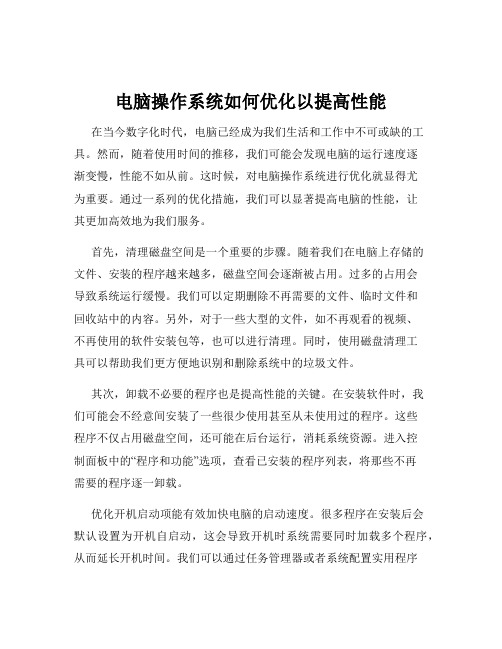
电脑操作系统如何优化以提高性能在当今数字化时代,电脑已经成为我们生活和工作中不可或缺的工具。
然而,随着使用时间的推移,我们可能会发现电脑的运行速度逐渐变慢,性能不如从前。
这时候,对电脑操作系统进行优化就显得尤为重要。
通过一系列的优化措施,我们可以显著提高电脑的性能,让其更加高效地为我们服务。
首先,清理磁盘空间是一个重要的步骤。
随着我们在电脑上存储的文件、安装的程序越来越多,磁盘空间会逐渐被占用。
过多的占用会导致系统运行缓慢。
我们可以定期删除不再需要的文件、临时文件和回收站中的内容。
另外,对于一些大型的文件,如不再观看的视频、不再使用的软件安装包等,也可以进行清理。
同时,使用磁盘清理工具可以帮助我们更方便地识别和删除系统中的垃圾文件。
其次,卸载不必要的程序也是提高性能的关键。
在安装软件时,我们可能会不经意间安装了一些很少使用甚至从未使用过的程序。
这些程序不仅占用磁盘空间,还可能在后台运行,消耗系统资源。
进入控制面板中的“程序和功能”选项,查看已安装的程序列表,将那些不再需要的程序逐一卸载。
优化开机启动项能有效加快电脑的启动速度。
很多程序在安装后会默认设置为开机自启动,这会导致开机时系统需要同时加载多个程序,从而延长开机时间。
我们可以通过任务管理器或者系统配置实用程序来管理开机启动项,禁止那些不必要的程序自启动。
只保留必要的系统服务和常用的软件开机启动,如杀毒软件等。
对系统进行更新也是必不可少的。
操作系统的开发者会不断发布更新补丁,以修复漏洞、改进性能和增强稳定性。
定期检查并安装系统更新,可以让我们的电脑保持在最佳状态。
同时,更新硬件驱动程序也能提升硬件的性能和兼容性。
内存管理对于电脑性能的提升也有着重要影响。
如果电脑内存较小,运行多个程序时可能会出现卡顿。
我们可以通过增加物理内存(如添加内存条)来提升性能。
此外,关闭一些占用大量内存但暂时不需要的程序,或者使用内存优化工具,也可以释放更多的可用内存。
优化系统性能的技巧
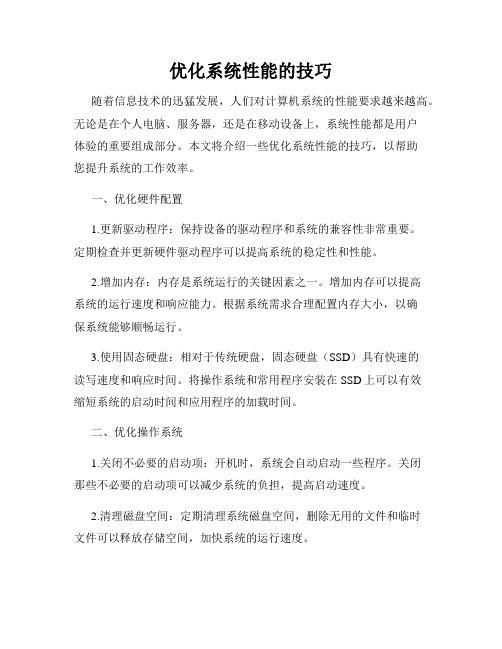
优化系统性能的技巧随着信息技术的迅猛发展,人们对计算机系统的性能要求越来越高。
无论是在个人电脑、服务器,还是在移动设备上,系统性能都是用户体验的重要组成部分。
本文将介绍一些优化系统性能的技巧,以帮助您提升系统的工作效率。
一、优化硬件配置1.更新驱动程序:保持设备的驱动程序和系统的兼容性非常重要。
定期检查并更新硬件驱动程序可以提高系统的稳定性和性能。
2.增加内存:内存是系统运行的关键因素之一。
增加内存可以提高系统的运行速度和响应能力。
根据系统需求合理配置内存大小,以确保系统能够顺畅运行。
3.使用固态硬盘:相对于传统硬盘,固态硬盘(SSD)具有快速的读写速度和响应时间。
将操作系统和常用程序安装在SSD上可以有效缩短系统的启动时间和应用程序的加载时间。
二、优化操作系统1.关闭不必要的启动项:开机时,系统会自动启动一些程序。
关闭那些不必要的启动项可以减少系统的负担,提高启动速度。
2.清理磁盘空间:定期清理系统磁盘空间,删除无用的文件和临时文件可以释放存储空间,加快系统的运行速度。
3.优化系统设置:调整系统设置可以提高系统的性能。
注意关闭动画效果、调整虚拟内存大小、禁用不必要的服务等,都是值得尝试的优化方法。
三、优化软件应用1.选择高效的软件:在选择软件时,应考虑其性能和资源消耗。
选择那些经过优化的软件可以提高系统响应速度和稳定性。
2.及时更新软件:定期更新已安装的软件版本可以解决一些已知问题和漏洞,提升系统性能和安全性。
3.减少后台运行的程序:关闭那些不必要的后台程序可以释放系统资源,使系统更专注于当前正在进行的任务。
四、定期维护系统1.扫描和清理病毒:定期使用可靠的杀毒软件扫描系统,清理病毒和恶意软件对系统的影响,确保系统的安全和稳定。
2.清理注册表:系统注册表中存储着大量数据,清理无效的注册表项可以提高系统的运行速度。
3.定期备份数据:定期备份重要文件和数据,以防止系统故障或数据丢失,保证系统的可恢复性。
联想Y470优化教程
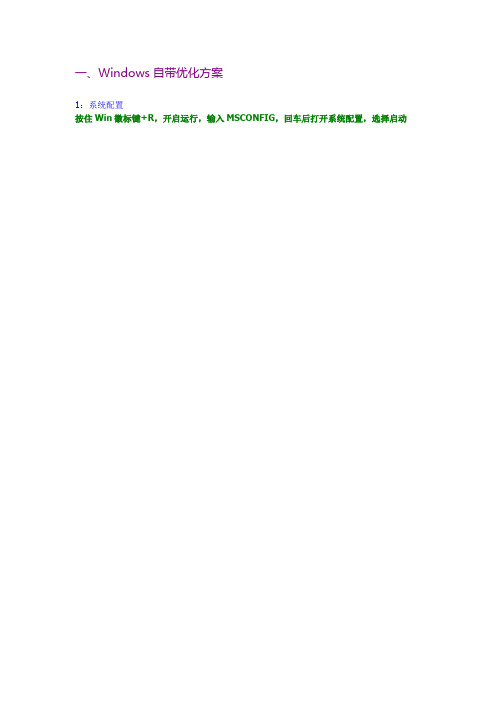
一、Windows自带优化方案1:系统配置按住Win徽标键+R,开启运行,输入MSCONFIG,回车后打开系统配置,选择启动可以将一些不必要的开机启动项关闭经测试,Y470的启动项可以全部禁用,除功能键没有图标提示外,一切都正常,追求开机速度的朋友可以全部禁用,声音等触摸键依旧有效,只是没有桌面图标提示而已。
2:关闭虚拟内存(注:若原配只有2G内存没有升级内存容量到4G的话请不要关闭,否则系统很容易会爆内存导致进程甚至系统崩溃)右键点击我的电脑,选择属性,然后选择左边的高级系统设置,在高级菜单下点击第一项性能的设置按钮,在性能选项框中再点击高级,然后点击下面的虚拟内存的更改按钮,最后选择系统所在的分区,然后点击选择下面的无分页文件,点击确认,最后一步一步确认退出即可。
重启系统后,你就会发现虚拟内存不见了,C盘也瘦身了3~4G了。
3、关闭系统休眠(注:若经常贪图方便用休眠功能的童鞋请不要做这步,否则休眠功能将不可用)打开C:\Windows\System32目录,找到cmd.exe,右键点击以管理员身份运行,输入powercfg -h off然后回车即可。
使用Windows7优化大师亦可以。
3、关闭系统还原并删除还原点(习惯使用系统还原的童鞋不要关闭)打开我的电脑熟悉-高级系统设置后,选择系统保护菜单,选中C盘(默认就系统盘打开),点击配置,就可以对系统还原进行关闭并清除还原点操作了。
4、删除Windows不需要组件与备份文件下面来详细看看这些可以裁减掉的组件的位置以及内容:1、C:\Windows\SoftwareDistribution删除这个文件夹可以腾出200M或者更多的硬盘空间,视系统打过的补丁数量而定。
在Windows正常运行状态下,这个文件夹中部分文件是被使用无法删除的。
需要完整删除可以在开机的时候狂按F8进入安全模式来删除。
2、C:\Windows\winsxs\Backup删除C:\Windows\winsxs\Backup下的文件相对复杂一些,想简单删除的话可以使用Windows7优化大师附带的系统清理大师来删除。
如何优化电脑系统性能

如何优化电脑系统性能在当今信息时代,电脑已经成为人们生活中不可或缺的一部分。
然而,随着时间的推移,电脑的性能可能会逐渐下降,导致用户在使用过程中遇到卡顿、崩溃等问题。
为了提高电脑的性能,优化电脑系统是一项必要的任务。
本文将介绍一些简单而有效的方法,帮助您优化电脑系统性能。
1. 清理磁盘空间电脑磁盘空间过低可能导致系统运行缓慢。
因此,首先需要清理磁盘空间。
您可以通过以下方式进行清理:- 删除不需要的文件和程序。
- 使用磁盘清理工具,如Windows自带的磁盘清理工具,来清理临时文件、垃圾文件和回收站。
2. 更新操作系统和驱动程序及时更新操作系统和驱动程序是优化电脑系统性能的重要步骤。
新版本的操作系统和驱动程序通常会修复已知的性能问题,并提供更好的兼容性。
您可以通过以下方式进行更新:- 在操作系统设置中开启自动更新功能。
- 访问电脑制造商的官方网站,下载并安装最新的驱动程序。
3. 定期清理注册表电脑注册表中储存着系统和应用程序的配置信息。
随着时间的推移,注册表可能会累积无效的、重复的或过期的数据,导致系统性能下降。
定期清理注册表可以改善电脑的响应速度和稳定性。
您可以使用注册表编辑器软件进行清理,但在进行清理之前,请确保备份注册表,以防发生意外情况。
4. 禁用启动项电脑启动时,会自动加载一些程序,这些程序可能会占用系统资源并降低系统启动速度。
禁用不必要的启动项可以加快系统启动速度,提高整体性能。
您可以按照以下步骤禁用启动项:- 按下“Ctrl + Shift + Esc”组合键打开任务管理器。
- 切换到“启动”选项卡,选择要禁用的启动项并点击“禁用”。
5. 增加物理内存物理内存的容量直接影响电脑的性能。
当电脑同时运行多个程序时,内存紧张可能导致系统运行缓慢。
如果您经常遇到内存不足的问题,可以考虑增加物理内存。
您可以按照以下步骤增加物理内存:- 确认电脑支持的最大内存容量。
- 关闭电脑电源并打开机箱。
- 安装新的内存模块,确保与电脑兼容并正确连接。
如何优化电脑系统
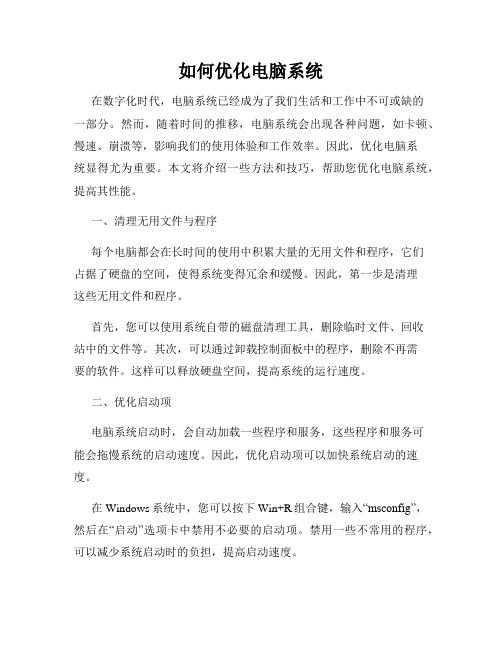
如何优化电脑系统在数字化时代,电脑系统已经成为了我们生活和工作中不可或缺的一部分。
然而,随着时间的推移,电脑系统会出现各种问题,如卡顿、慢速、崩溃等,影响我们的使用体验和工作效率。
因此,优化电脑系统显得尤为重要。
本文将介绍一些方法和技巧,帮助您优化电脑系统,提高其性能。
一、清理无用文件与程序每个电脑都会在长时间的使用中积累大量的无用文件和程序,它们占据了硬盘的空间,使得系统变得冗余和缓慢。
因此,第一步是清理这些无用文件和程序。
首先,您可以使用系统自带的磁盘清理工具,删除临时文件、回收站中的文件等。
其次,可以通过卸载控制面板中的程序,删除不再需要的软件。
这样可以释放硬盘空间,提高系统的运行速度。
二、优化启动项电脑系统启动时,会自动加载一些程序和服务,这些程序和服务可能会拖慢系统的启动速度。
因此,优化启动项可以加快系统启动的速度。
在Windows系统中,您可以按下Win+R组合键,输入“msconfig”,然后在“启动”选项卡中禁用不必要的启动项。
禁用一些不常用的程序,可以减少系统启动时的负担,提高启动速度。
三、升级硬件有时候,电脑系统的性能瓶颈可能是由于硬件配置较低所导致的。
在这种情况下,升级硬件可以显著提升系统的性能。
例如,您可以考虑增加内存条的容量,这将减少电脑运行速度变慢和崩溃的问题。
另外,升级硬盘为固态硬盘(SSD)可以大大提高系统的读写速度。
四、定期更新系统和软件系统和软件的更新通常包含了对性能和安全性的优化。
因此,定期更新系统和软件是优化电脑系统的重要一步。
大多数操作系统和软件都提供了自动更新功能,您只需要将其打开并保持联网状态,即可在有新版本发布时自动下载和安装。
这样可以保持系统和软件的最新状态,提高其性能和稳定性。
五、安装优化软件除了系统自带的功能外,还可以安装一些优化软件来进一步提升电脑系统的性能。
例如,在Windows系统中,可以安装一些系统清理软件,如CCleaner,它可以帮助清理无用文件和注册表项,优化系统性能。
电脑系统优化指南提升系统性能
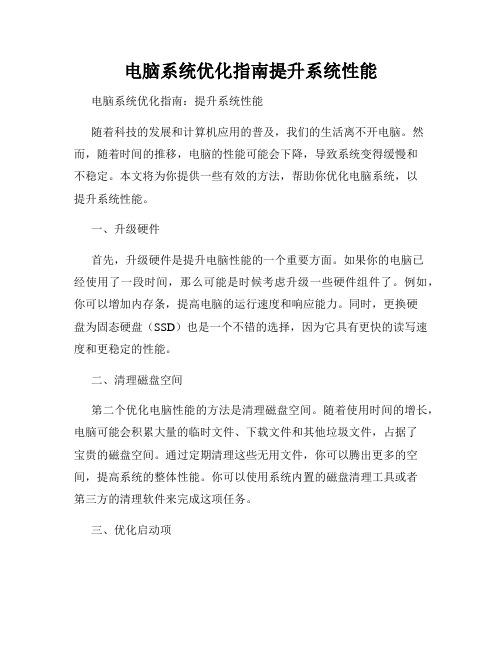
电脑系统优化指南提升系统性能电脑系统优化指南:提升系统性能随着科技的发展和计算机应用的普及,我们的生活离不开电脑。
然而,随着时间的推移,电脑的性能可能会下降,导致系统变得缓慢和不稳定。
本文将为你提供一些有效的方法,帮助你优化电脑系统,以提升系统性能。
一、升级硬件首先,升级硬件是提升电脑性能的一个重要方面。
如果你的电脑已经使用了一段时间,那么可能是时候考虑升级一些硬件组件了。
例如,你可以增加内存条,提高电脑的运行速度和响应能力。
同时,更换硬盘为固态硬盘(SSD)也是一个不错的选择,因为它具有更快的读写速度和更稳定的性能。
二、清理磁盘空间第二个优化电脑性能的方法是清理磁盘空间。
随着使用时间的增长,电脑可能会积累大量的临时文件、下载文件和其他垃圾文件,占据了宝贵的磁盘空间。
通过定期清理这些无用文件,你可以腾出更多的空间,提高系统的整体性能。
你可以使用系统内置的磁盘清理工具或者第三方的清理软件来完成这项任务。
三、优化启动项第三个提升系统性能的方法是优化启动项。
在系统启动时,许多软件会自动加载并运行,这会占用大量的系统资源,导致启动变慢。
你可以通过禁用一些不必要的启动项来减少系统负担,加快启动速度。
可以在系统的“任务管理器”中找到启动项,并将不需要随启动运行的应用程序禁用或删除。
四、清理注册表注册表是Windows操作系统中的一个重要组成部分,记录了系统和应用程序的各种设置信息。
然而,随着时间的推移,注册表可能会变得混乱和庞大,导致系统性能下降。
清理注册表可以帮助你修复错误和优化系统。
建议使用可信赖的注册表清理工具,以避免不正确的操作对系统造成损害。
五、更新驱动程序驱动程序是电脑硬件和操作系统之间的桥梁,确保它们正常协同工作。
过时或不兼容的驱动程序可能会导致系统崩溃和性能问题。
因此,定期更新驱动程序是确保系统稳定和性能良好的重要步骤。
你可以访问硬件制造商的官方网站,下载并安装最新的驱动程序。
六、安装安全软件安全软件不仅可以保护你的电脑免受病毒和恶意软件的攻击,还可以提供电脑系统优化的功能。
如何通过操作系统优化提高电脑性能
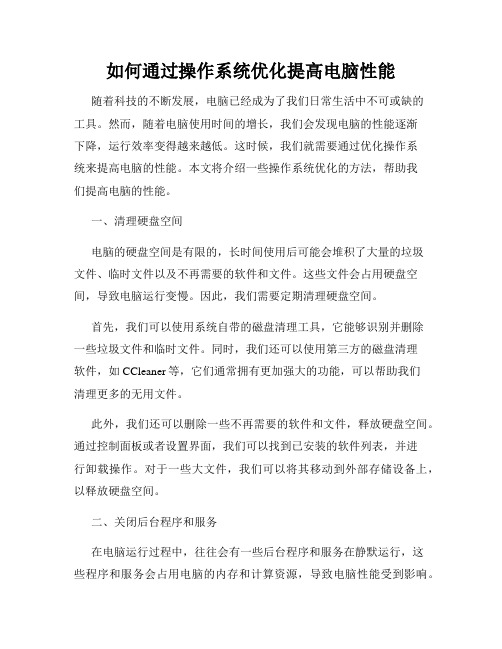
如何通过操作系统优化提高电脑性能随着科技的不断发展,电脑已经成为了我们日常生活中不可或缺的工具。
然而,随着电脑使用时间的增长,我们会发现电脑的性能逐渐下降,运行效率变得越来越低。
这时候,我们就需要通过优化操作系统来提高电脑的性能。
本文将介绍一些操作系统优化的方法,帮助我们提高电脑的性能。
一、清理硬盘空间电脑的硬盘空间是有限的,长时间使用后可能会堆积了大量的垃圾文件、临时文件以及不再需要的软件和文件。
这些文件会占用硬盘空间,导致电脑运行变慢。
因此,我们需要定期清理硬盘空间。
首先,我们可以使用系统自带的磁盘清理工具,它能够识别并删除一些垃圾文件和临时文件。
同时,我们还可以使用第三方的磁盘清理软件,如CCleaner等,它们通常拥有更加强大的功能,可以帮助我们清理更多的无用文件。
此外,我们还可以删除一些不再需要的软件和文件,释放硬盘空间。
通过控制面板或者设置界面,我们可以找到已安装的软件列表,并进行卸载操作。
对于一些大文件,我们可以将其移动到外部存储设备上,以释放硬盘空间。
二、关闭后台程序和服务在电脑运行过程中,往往会有一些后台程序和服务在静默运行,这些程序和服务会占用电脑的内存和计算资源,导致电脑性能受到影响。
因此,我们可以通过关闭一些不必要的后台程序和服务来提高电脑的性能。
在Windows系统中,我们可以使用任务管理器来查看正在运行的程序和服务,并通过结束任务来关闭一些不需要的程序。
另外,我们还可以通过系统设置中的“服务”功能,停用一些不需要的服务。
这样,我们可以释放一部分的内存和计算资源,提高电脑的运行效率。
然而,在关闭后台程序和服务时,需要注意一些关键的程序和服务,以免影响系统的正常运行。
因此,在操作之前,我们需要对相关程序和服务有一定的了解,避免关闭了系统所需的重要功能。
三、优化启动项当我们开机启动电脑时,会有一些程序和服务随着系统的启动而自动运行,这些启动项也会影响电脑的启动速度和性能。
因此,我们可以通过优化启动项来提高电脑性能。
操作系统优化技巧

操作系统优化技巧一、概述操作系统是计算机系统的核心组成部分,负责管理和协调计算机硬件和软件资源的分配和调度,提供友好的用户界面和良好的性能。
为了提高操作系统的效率和稳定性,人们常常采取一系列优化技巧。
本文将按照不同类别划分章节,介绍一些常用的操作系统优化技巧。
二、启动优化1. 禁用不必要的启动项开机启动项越多,系统启动所需的时间就越长。
通过禁用不必要的启动项可以加快系统的启动速度。
可以使用系统提供的启动项管理工具或者第三方软件进行管理。
2. 优化硬件初始化过程在启动过程中,操作系统会对硬件进行初始化。
可以通过更新BIOS和驱动程序来优化硬件初始化过程,提高系统的启动速度。
三、资源管理优化1. 内存优化内存是操作系统的核心资源之一,合理管理内存对于提高系统性能至关重要。
可以通过优化页面文件设置、关闭不必要的后台进程、限制程序占用的内存等方式来进行内存优化。
2. 磁盘空间优化磁盘空间不足会导致系统运行缓慢甚至崩溃。
可以通过删除不必要的文件、清理临时文件、压缩文件、移动文件等方式来进行磁盘空间优化。
四、性能优化1. 系统更新定期更新操作系统补丁和驱动程序,以修复存在的漏洞和提供更好的系统性能。
2. 禁用视觉特效操作系统的视觉特效虽然能够带来良好的用户体验,但往往会消耗较多的系统资源。
可以适当地禁用或减少一些不必要的视觉特效,以提高系统的性能。
3. 关闭不必要的服务和进程操作系统默认启动了许多服务和进程,其中很多并不是所有用户都需要的。
可以通过关闭不必要的服务和进程来提高系统的性能,减少系统资源的占用。
五、安全优化1. 安装防病毒软件和防火墙安装可靠的防病毒软件和防火墙是保护操作系统和个人隐私的重要措施,可以防止恶意软件和网络攻击。
2. 更新密码策略为了保障系统安全,建议定期更新密码,并采用较复杂的密码策略,包括密码长度、字符种类等,以增加密码的安全性。
六、网络优化1. 网络连接管理合理管理网络连接,关闭不必要的网络连接,可以提高网络连接的稳定性和速度。
如何进行系统优化
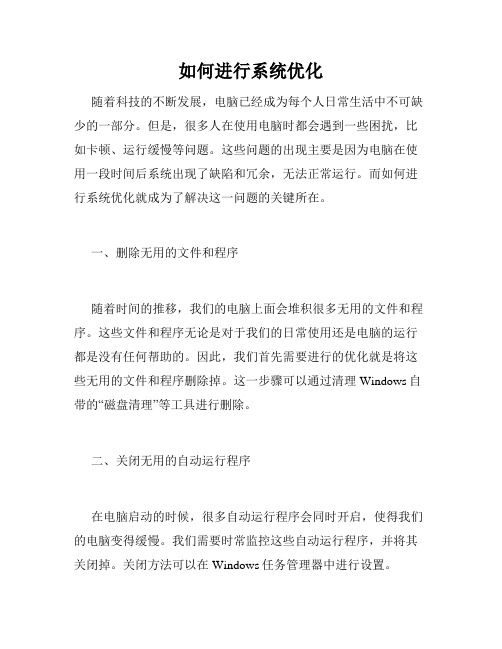
如何进行系统优化随着科技的不断发展,电脑已经成为每个人日常生活中不可缺少的一部分。
但是,很多人在使用电脑时都会遇到一些困扰,比如卡顿、运行缓慢等问题。
这些问题的出现主要是因为电脑在使用一段时间后系统出现了缺陷和冗余,无法正常运行。
而如何进行系统优化就成为了解决这一问题的关键所在。
一、删除无用的文件和程序随着时间的推移,我们的电脑上面会堆积很多无用的文件和程序。
这些文件和程序无论是对于我们的日常使用还是电脑的运行都是没有任何帮助的。
因此,我们首先需要进行的优化就是将这些无用的文件和程序删除掉。
这一步骤可以通过清理Windows自带的“磁盘清理”等工具进行删除。
二、关闭无用的自动运行程序在电脑启动的时候,很多自动运行程序会同时开启,使得我们的电脑变得缓慢。
我们需要时常监控这些自动运行程序,并将其关闭掉。
关闭方法可以在Windows任务管理器中进行设置。
三、设置系统优先级当我们运行程序时,我们可以对其进行优先级设置,使得程序的运行更加顺畅。
在Windows任务管理器中,我们可以选择“进程”选项卡,右键单击需要优先级设置的程序,然后选择“设置优先级”。
四、升级硬件当我们的电脑运行过慢时,这通常是因为我们的硬件配置过低。
我们应该及时升级硬件,提高配置,从而使得整个系统更加流畅地运行。
当我们升级硬件之后,还需要进行对硬件的配置设置,以保证最好的运行效果。
五、清理系统注册表系统注册表中存储了我们所有程序的信息,当其中的信息出现冗余时,会极大地影响电脑的运行。
这时我们需要进行系统注册表的清理。
清理方法可以在Windows自带的“注册表编辑器”中进行设置。
通过对系统进行优化,我们可以使得我们的电脑运行更加的流畅,并且节省不必要的时间和资源。
希望每个人都能够掌握一些优化技巧,使得我们的电脑在运行时更加的舒心和自如。
电脑系统优化的常见方法
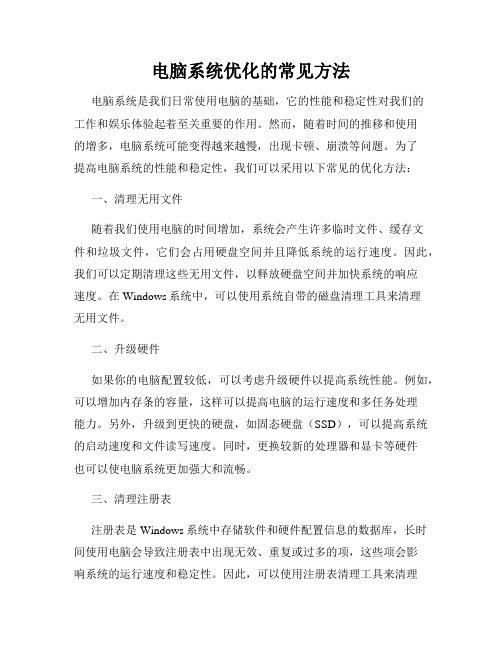
电脑系统优化的常见方法电脑系统是我们日常使用电脑的基础,它的性能和稳定性对我们的工作和娱乐体验起着至关重要的作用。
然而,随着时间的推移和使用的增多,电脑系统可能变得越来越慢,出现卡顿、崩溃等问题。
为了提高电脑系统的性能和稳定性,我们可以采用以下常见的优化方法:一、清理无用文件随着我们使用电脑的时间增加,系统会产生许多临时文件、缓存文件和垃圾文件,它们会占用硬盘空间并且降低系统的运行速度。
因此,我们可以定期清理这些无用文件,以释放硬盘空间并加快系统的响应速度。
在Windows系统中,可以使用系统自带的磁盘清理工具来清理无用文件。
二、升级硬件如果你的电脑配置较低,可以考虑升级硬件以提高系统性能。
例如,可以增加内存条的容量,这样可以提高电脑的运行速度和多任务处理能力。
另外,升级到更快的硬盘,如固态硬盘(SSD),可以提高系统的启动速度和文件读写速度。
同时,更换较新的处理器和显卡等硬件也可以使电脑系统更加强大和流畅。
三、清理注册表注册表是Windows系统中存储软件和硬件配置信息的数据库,长时间使用电脑会导致注册表中出现无效、重复或过多的项,这些项会影响系统的运行速度和稳定性。
因此,可以使用注册表清理工具来清理注册表,以提高系统的性能。
需要注意的是,在清理注册表时要谨慎操作,避免误删系统关键性的信息。
四、优化启动项启动项是指开机时自动启动的软件或服务,过多的启动项会延长系统的启动时间和占用系统资源。
因此,我们可以通过关闭或延迟一些不必要的启动项来提高系统的启动速度和运行效率。
在Windows系统中,可以通过“任务管理器”或者专门的启动项管理工具来进行设置和优化。
五、更新和优化驱动程序驱动程序是系统和硬件设备之间的桥梁,一个过时或不兼容的驱动程序会导致系统崩溃、卡顿等问题。
因此,我们应该定期检查和更新系统和硬件的驱动程序,保持其与最新的操作系统兼容并修复已知的bug。
可以通过设备管理器或者第三方驱动程序更新工具进行操作。
试谈笔记本电脑操作系统优化八大技巧

笔记本电脑操作系统优化八大技巧前言由于目前技术以及其他因素的限制,主流配置的笔记本电脑仍然与主流台式机的性能有相当的差距,这差距表现出来的确实是流畅度,因此许多用惯了台式机的用户对笔记本电脑的性能嗤之以鼻,认为笔记本是高价低能的代名词,对此我们要讲的是:NO! 降龙十八掌首先,我们从系统下手,现在XP系统差不多普及,但由于XP系统的卖点确实是绚丽的操作界面,这差不多上以牺牲性能为代价的,关于笔记本,我们能够对一些效果适当的进行删减。
右键点击我的电脑,然后属性---高级---性能---视觉效果,那个地点我们选择调整为最佳性能,用户假如需要一些效果的话能够选择自定义来手动调整。
仍然在性能分页,我们选择高级,打开虚拟内存子页,那个地点我们把虚拟内存的大小调整为本机物理内存的2倍—3倍,然后应用,确定,退出此页。
我们回到系统属性页,我们能够把系统还原关闭,因为系统还原的原理是记载用户对系统的每一步操作,如此对流畅性会有一定的阻碍,建议关闭,而自动更新,也建议关闭,我们完全能够在必要的时候进行手工更新,而不必让它在背后吞噬系统资源和网络资源。
六脉神剑现在我们打开开始菜单,选择运行,输入 gpedit.msc 进入组策略编辑器。
依次打开计算机配置—治理模板—网络—QoS数据包计算程序—限制可保留带宽,选择起用,在下面的输入栏里把20改成0,如此能够把系统自己占用的20%带宽解放出来。
回到组策略编辑器的主界面,依次打开用户配置—治理模板—任务栏和开始菜单,找到关闭用户跟踪一项,选择启用,确定,退出。
北冥神功打开开始菜单,选择运行,输入 regedit 进入注册表编辑器(请做好备份工作)。
1.基于CPU的纂改,找到HKEY_LOCAL_MACHINE—SYSTEM—Curr entControlSet—Control—SessionManager--Memory Manageme nt--SecondLevelDataCache然后按照你的本本CPU的情况修改,若你的本本CPU是CeleronA或Celeron2,就将其果断的改为128;是Mobile PⅡ或PⅢ,就改为256;若是Mobile PIV或是迅驰,那么就修改为512。
电脑系统优化的常用方法

电脑系统优化的常用方法计算机已成为人们日常生活中不可或缺的工具,然而,随着使用时间的增长,电脑系统逐渐出现卡顿、运行缓慢等问题。
为了改善电脑的性能和提高工作效率,优化电脑系统就显得尤为重要。
本文将介绍一些常用的电脑系统优化方法,帮助您解决系统运行问题。
1. 清理磁盘空间计算机硬盘上存储了大量的临时文件、垃圾文件和不再使用的文件,这些文件占据了宝贵的存储空间,也会影响系统的运行速度。
因此,定期清理磁盘空间成为电脑优化的首要步骤。
我们可以使用操作系统自带的磁盘清理工具或第三方软件来删除这些不需要的文件。
2. 卸载无用软件随着时间的推移,我们在电脑上安装了许多软件,但有些软件可能已经变得无用或重复。
这些软件不仅占据了硬盘空间,还可能在后台运行消耗系统资源。
因此,及时卸载这些无用软件是优化电脑系统的重要措施。
我们可以通过控制面板或者第三方卸载工具来完成软件的卸载。
3. 更新和管理驱动程序电脑系统中的驱动程序是硬件和软件之间的桥梁,影响着电脑的性能和稳定性。
及时更新驱动程序可以帮助修复一些系统问题,并提升硬件的兼容性和性能。
您可以通过设备管理器或者访问厂家官方网站来获取最新的驱动程序,并按照说明进行安装和更新。
4. 检查和清理注册表注册表是Windows操作系统中的一个重要数据库,存储了各种软件和系统设置信息。
然而,长期使用电脑后,注册表可能会出现冗余、损坏或无效的项,导致系统运行缓慢或出现错误。
因此,定期检查和清理注册表是优化电脑性能的重要步骤。
可以使用注册表编辑器或第三方注册表清理工具来完成这个过程。
5. 启用自动更新和安全软件电脑系统的安全性对于系统的稳定性和性能至关重要。
及时启用自动更新,确保操作系统和安全补丁的最新版本,可以修复漏洞并提升系统的安全性。
此外,安装可靠的杀毒软件和防火墙可以有效保护计算机不受恶意软件和网络攻击的侵害。
6. 调整开机启动项开机启动项是指在计算机启动时自动加载的程序和服务。
联想y470安装win10之后开机黑屏时间长的解决方法

联想y470安装win10之后开机黑屏时间长的解决方法【知识文章】联想Y470安装Win10后开机黑屏时间长的解决方法引言作为一位持续关注电脑科技的读者,你一定知道联想Y470是一款备受好评的笔记本电脑。
然而,近期你升级了操作系统,安装了Windows 10后却遇到了一个棘手的问题:开机后黑屏时间过长。
黑屏问题一直困扰着众多用户,但别担心!本文将为你详细介绍联想Y470安装Win10后开机黑屏时间长的解决方法,并提供一些个人经验和理解。
一、问题分析及原因探究1.1 开机黑屏问题的定义和特点在解决问题之前,我们首先需要准确地描述和定义问题。
安装Windows 10后,联想Y470用户普遍遇到的问题是开机后黑屏时间过长,也就是开机时屏幕长时间保持黑屏状态,并且无法进入系统。
这一问题严重影响了用户的使用体验和工作效率。
1.2 可能引起开机黑屏问题的原因问题出现时,我们要做的第一件事就是找出可能引起问题的原因,并逐一排除。
以下是一些可能导致开机黑屏问题的原因:1)Windows 10兼容性问题:某些硬件设备或软件程序不兼容Windows 10,导致系统无法正常启动。
2)显卡驱动问题:Windows 10的显卡驱动程序可能与联想Y470的显卡不兼容,从而导致黑屏问题。
3)操作系统故障:可能是由于操作系统的错误设置或损坏引起的。
4)启动程序冲突:某些启动程序冲突导致系统无法正常进入。
二、解决方法及操作步骤经过初步分析和调研,我们整理了以下几种解决开机黑屏问题的方法,并提供详细的操作步骤:2.1 方法一:更新显卡驱动程序步骤1:进入联想官方网站,找到支持页面,搜索你的机型Y470,并选择对应的操作系统为Windows 10的驱动程序下载。
步骤2:下载最新的显卡驱动程序,并确保选择正确的版本。
步骤3:双击下载的驱动程序文件,按照提示完成显卡驱动的安装。
步骤4:重启电脑,检查黑屏问题是否解决。
2.2 方法二:禁用冲突的启动程序步骤1:按下Win + R键打开“运行”对话框,输入“msconfig”并按下回车键。
电脑系统优化设置教程

电脑系统优化设置教程随着科技的不断发展,电脑在我们的日常生活中扮演着越来越重要的角色。
但是,随着使用时间的增长,我们常常会发现电脑变得越来越慢,启动时间变长,甚至出现系统崩溃的情况。
为了解决这些问题,我们需要对电脑系统进行优化设置。
本文将向您介绍一些简单而有效的优化设置方法,以提高电脑的性能和使用体验。
一、清理磁盘空间无论是使用电脑还是其他设备,都需要及时清理磁盘空间,以提高系统的运行速度。
首先,我们可以通过访问“我的电脑”或者“此电脑”的“本地磁盘”来查看当前硬盘的使用情况。
接下来,删除不需要的文件和程序,清空垃圾回收站,并定期清理浏览器的缓存和临时文件。
二、关闭自启动程序在电脑启动时,有些程序会自动启动并运行在后台,占用系统资源。
这些无关的自启动程序会导致电脑变慢。
我们可以通过以下步骤关闭自启动程序:1. 打开任务管理器:在键盘上按下“Ctrl + Shift + Esc”键,或者右键点击任务栏,选择“任务管理器”;2. 切换到“启动”选项卡:在任务管理器中,点击顶部标签栏的“启动”选项卡;3. 停用不需要的程序:在“启动”选项卡中,右键点击并选择“禁用”不需要的启动程序。
三、优化系统设置优化系统设置可以进一步提高电脑的运行速度和响应能力。
以下是一些常用的优化方法:1. 更新操作系统和驱动程序:定期更新操作系统和软件驱动程序,以保持系统的最新性能和安全性;2. 调整虚拟内存:打开“控制面板”,选择“系统与安全”,点击“系统”,在左侧导航栏中选择“高级系统设置”,再点击“性能设置”,在“高级”选项卡中点击“更改”按钮,将虚拟内存调整为适合您电脑配置的大小;3. 禁用特效:如果您的电脑性能较低,在“性能选项”中选择“最佳性能”来禁用特效,以提高系统的运行速度;4. 定期进行病毒扫描:安装可靠的杀毒软件,并定期进行病毒扫描,以保护您的电脑免受恶意软件的侵害。
四、升级硬件配置如果您的电脑配置较低,无法满足您的需求,可以考虑升级硬件配置。
系统优化改善的解决措施
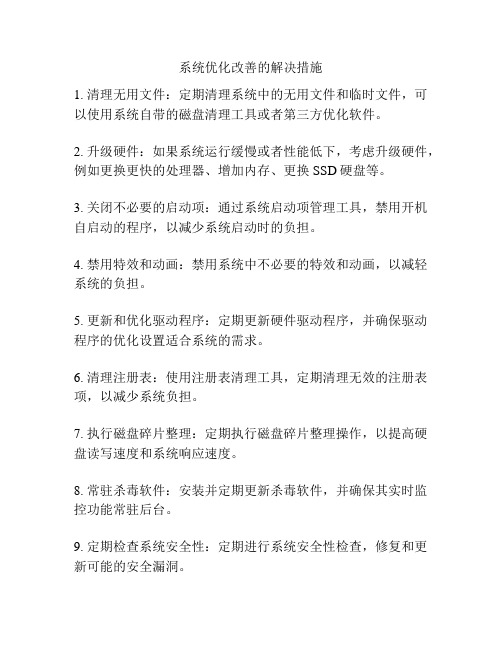
系统优化改善的解决措施
1. 清理无用文件:定期清理系统中的无用文件和临时文件,可以使用系统自带的磁盘清理工具或者第三方优化软件。
2. 升级硬件:如果系统运行缓慢或者性能低下,考虑升级硬件,例如更换更快的处理器、增加内存、更换SSD硬盘等。
3. 关闭不必要的启动项:通过系统启动项管理工具,禁用开机自启动的程序,以减少系统启动时的负担。
4. 禁用特效和动画:禁用系统中不必要的特效和动画,以减轻系统的负担。
5. 更新和优化驱动程序:定期更新硬件驱动程序,并确保驱动程序的优化设置适合系统的需求。
6. 清理注册表:使用注册表清理工具,定期清理无效的注册表项,以减少系统负担。
7. 执行磁盘碎片整理:定期执行磁盘碎片整理操作,以提高硬盘读写速度和系统响应速度。
8. 常驻杀毒软件:安装并定期更新杀毒软件,并确保其实时监控功能常驻后台。
9. 定期检查系统安全性:定期进行系统安全性检查,修复和更新可能的安全漏洞。
10. 禁止多余的系统服务:检查并禁用不必要的系统服务,以减轻系统的资源占用。
11. 定期清理浏览器缓存和插件:定期清理浏览器缓存、历史记录和无用插件,以提高浏览器的运行速度。
12. 定期备份重要数据:定期备份重要数据并存储在不同的设备或位置,以防止数据丢失。
13. 定期更新系统:确保及时安装系统更新和补丁程序,以修复系统中的漏洞和错误。
14. 使用优化软件:可以使用第三方系统优化软件,例如CCleaner、Wise Care 365等,进行系统优化和性能提升。
15. 避免安装不必要的软件和插件:避免安装无用的软件和插件,以减少系统负担和冲突。
电脑系统优化的基本步骤
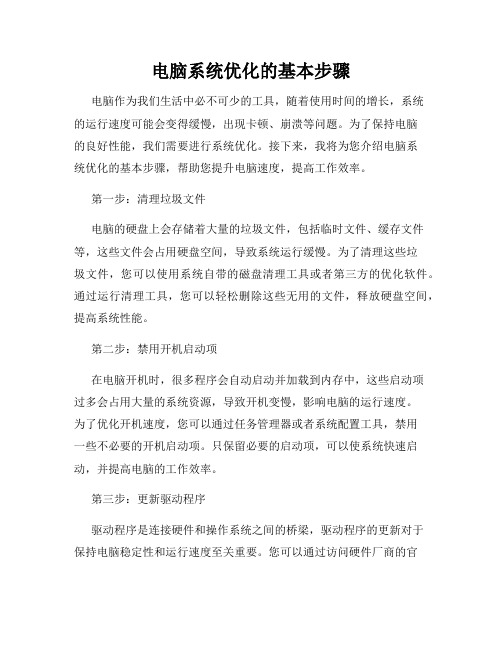
电脑系统优化的基本步骤电脑作为我们生活中必不可少的工具,随着使用时间的增长,系统的运行速度可能会变得缓慢,出现卡顿、崩溃等问题。
为了保持电脑的良好性能,我们需要进行系统优化。
接下来,我将为您介绍电脑系统优化的基本步骤,帮助您提升电脑速度,提高工作效率。
第一步:清理垃圾文件电脑的硬盘上会存储着大量的垃圾文件,包括临时文件、缓存文件等,这些文件会占用硬盘空间,导致系统运行缓慢。
为了清理这些垃圾文件,您可以使用系统自带的磁盘清理工具或者第三方的优化软件。
通过运行清理工具,您可以轻松删除这些无用的文件,释放硬盘空间,提高系统性能。
第二步:禁用开机启动项在电脑开机时,很多程序会自动启动并加载到内存中,这些启动项过多会占用大量的系统资源,导致开机变慢,影响电脑的运行速度。
为了优化开机速度,您可以通过任务管理器或者系统配置工具,禁用一些不必要的开机启动项。
只保留必要的启动项,可以使系统快速启动,并提高电脑的工作效率。
第三步:更新驱动程序驱动程序是连接硬件和操作系统之间的桥梁,驱动程序的更新对于保持电脑稳定性和运行速度至关重要。
您可以通过访问硬件厂商的官方网站,查找并下载最新的驱动程序。
及时更新驱动程序可以避免驱动不兼容的问题,优化系统的稳定性和性能。
第四步:清理注册表注册表是Windows系统中的一个重要数据库,记录着系统和应用程序的配置信息。
随着时间的推移,注册表中可能会积累大量无效的或者损坏的条目,这些条目会导致系统运行缓慢。
为了优化系统性能,您可以使用注册表清理工具,对注册表进行扫描和清理。
清理无效的注册表条目可以提升系统的响应速度,改善电脑的性能表现。
第五步:优化硬盘电脑的硬盘是存储和读取文件的主要设备,如果硬盘出现问题,系统运行速度势必受到影响。
为了优化硬盘性能,您可以进行磁盘碎片整理和硬盘健康检测。
通过磁盘碎片整理,可以使文件更加连续,提高读写速度;通过硬盘健康检测,可以及时发现并解决硬盘故障,提升硬盘的稳定性。
系统优化方案范文
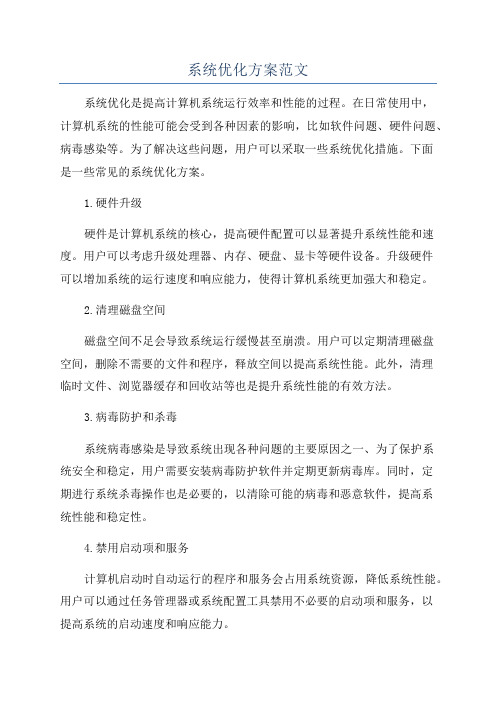
系统优化方案范文系统优化是提高计算机系统运行效率和性能的过程。
在日常使用中,计算机系统的性能可能会受到各种因素的影响,比如软件问题、硬件问题、病毒感染等。
为了解决这些问题,用户可以采取一些系统优化措施。
下面是一些常见的系统优化方案。
1.硬件升级硬件是计算机系统的核心,提高硬件配置可以显著提升系统性能和速度。
用户可以考虑升级处理器、内存、硬盘、显卡等硬件设备。
升级硬件可以增加系统的运行速度和响应能力,使得计算机系统更加强大和稳定。
2.清理磁盘空间磁盘空间不足会导致系统运行缓慢甚至崩溃。
用户可以定期清理磁盘空间,删除不需要的文件和程序,释放空间以提高系统性能。
此外,清理临时文件、浏览器缓存和回收站等也是提升系统性能的有效方法。
3.病毒防护和杀毒系统病毒感染是导致系统出现各种问题的主要原因之一、为了保护系统安全和稳定,用户需要安装病毒防护软件并定期更新病毒库。
同时,定期进行系统杀毒操作也是必要的,以清除可能的病毒和恶意软件,提高系统性能和稳定性。
4.禁用启动项和服务计算机启动时自动运行的程序和服务会占用系统资源,降低系统性能。
用户可以通过任务管理器或系统配置工具禁用不必要的启动项和服务,以提高系统的启动速度和响应能力。
5.更新和优化系统驱动程序系统驱动程序的稳定性和性能对整个系统至关重要。
用户应定期更新系统驱动程序,以获得最新的功能和修复一些可能存在的问题。
此外,优化系统驱动程序的设置也是提升系统性能的有效方法。
6.使用性能优化工具有许多性能优化工具可帮助用户提高系统性能。
这些工具可以自动扫描整个系统,找出潜在的问题并提供解决方案。
一些常见的性能优化工具包括CCleaner、Advanced SystemCare和IObit Uninstaller等。
7.更新操作系统及时更新操作系统可以获得更好的性能和安全性。
操作系统的更新通常包括性能优化和错误修复,可以提高整个系统的稳定性和效率。
8.调整系统设置用户可以根据自己的需求调整系统设置,以满足最佳性能和使用体验。
电脑系统优化技巧提升整体性能

电脑系统优化技巧提升整体性能在如今高度数字化的时代,电脑成为了我们生活中不可或缺的一部分。
然而,随着时间的推移,我们的电脑系统可能会出现性能下降、运行缓慢等问题。
为了提升电脑的整体性能,我们可以采取一些优化技巧。
本文将介绍一些常用的电脑系统优化技巧,帮助您提升电脑的性能和快速响应。
一、清理系统垃圾文件系统垃圾文件的堆积会导致电脑运行缓慢。
我们可以定期清理系统垃圾文件,以释放磁盘空间并提升系统性能。
在Windows系统中,可以通过以下步骤进行清理:1. 打开“开始”菜单,搜索并运行“磁盘清理程序”。
2. 选择要清理的磁盘,一般选择C盘。
3. 勾选需要清理的文件类型,如临时文件、回收站文件等。
4. 点击“确定”进行清理。
二、优化启动项启动项过多也是导致电脑开机变慢的原因之一。
我们可以通过禁用一些不必要的启动项来提升系统的启动速度。
在Windows系统中,可以按照以下步骤进行操作:1. 同时按下“Ctrl + Alt + Del”键,打开任务管理器。
2. 切换到“启动”选项卡,列出了所有开机自启动的程序。
3. 右键点击不必要的程序,选择“禁用”即可。
三、优化电脑硬件配置电脑硬件配置的优化也是提升系统性能的一种有效方法。
可以考虑以下几点来进行硬件优化:1. 增加内存条:增加内存条可以提升电脑运行速度和多任务处理能力。
2. 使用SSD硬盘:将传统机械硬盘替换为SSD硬盘可以大幅提升系统的启动速度和文件传输速度。
3. 清理散热器:电脑长时间使用后,散热器可能会因为灰尘和杂物堆积,导致散热效果下降。
定期清理散热器可以有效降低电脑温度,提升性能和稳定性。
四、更新和优化软件定期更新和优化电脑的软件也是提升系统性能的重要步骤。
可以采取以下措施进行操作:1. 更新操作系统:定期安装最新的操作系统更新可以修复漏洞和提升系统性能。
2. 更新驱动程序:更新过时的驱动程序可以提升硬件设备的兼容性和性能。
3. 定期清理软件缓存:清理浏览器的缓存文件、清理垃圾邮件和软件残留等,可以提升软件的运行速度和响应能力。
ZTY470型天然气压缩机组自动化改造设想
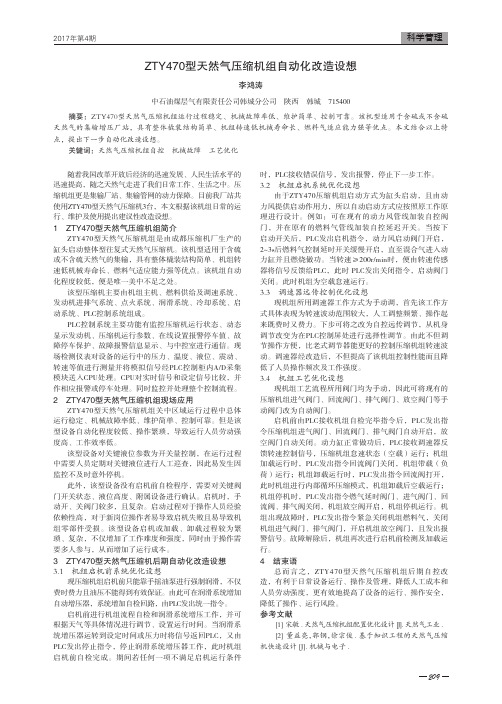
随着我国改革开放后经济的迅速发展、人民生活水平的迅速提高,随之天然气走进了我们日常工作、生活之中。
压缩机组更是集输厂站、集输管网的动力保障。
目前我厂站共使用ZTY470型天然气压缩机3台,本文根据该机组日常的运行、维护及使用提出建议性改造设想。
1 ZTY470型天然气压缩机组简介ZTY470型天然气压缩机组是由成都压缩机厂生产的缸头启动整体型往复式天然气压缩机。
该机型适用于含硫或不含硫天然气的集输,具有整体橇装结构简单、机组转速低机械寿命长、燃料气适应能力强等优点。
该机组自动化程度较低,便是唯一美中不足之处。
该型压缩机主要由机组主机、燃料供给及调速系统、发动机进排气系统、点火系统、润滑系统、冷却系统、启动系统、PLC控制系统组成。
PLC控制系统主要功能有监控压缩机运行状态、动态显示发动机、压缩机运行参数、在线设置报警停车值、故障停车保护、故障报警信息显示、与中控室进行通信。
现场检测仪表对设备的运行中的压力、温度、液位、震动、转速等值进行测量并将模拟信号经PLC控制柜内A/D采集模块送入CPU处理。
CPU对实时信号和设定信号比较,并作相应报警或停车处理。
同时监控并处理整个控制流程。
2 ZTY470型天然气压缩机组现场应用ZTY470型天然气压缩机组关中区域运行过程中总体运行稳定、机械故障率低、维护简单、控制可靠。
但是该型设备自动化程度较低、操作繁琐,导致运行人员劳动强度高、工作效率低。
该型设备对关键液位参数为开关量控制,在运行过程中需要人员定期对关键液位进行人工巡查,因此易发生因监控不及时意外停机。
此外,该型设备没有启机前自检程序,需要对关键阀门开关状态、液位高度、附属设备进行确认。
启机时,手动开、关阀门较多,且复杂。
启动过程对于操作人员经验依赖性高,对于新岗位操作者易导致启机失败且易导致机组零部件受损。
该型设备启机或加载、卸载过程较为繁琐、复杂,不仅增加了工作难度和强度,同时由于操作需要多人参与,从而增加了运行成本。
电脑遭遇系统优化问题该如何调整

电脑遭遇系统优化问题该如何调整在我们日常使用电脑的过程中,难免会遇到系统运行缓慢、卡顿或者出现各种错误提示的情况。
这时候,很可能是电脑系统需要进行优化了。
那么,当电脑遭遇系统优化问题时,我们该如何调整呢?首先,我们需要了解可能导致系统优化问题的原因。
常见的原因包括过多的自启动程序、磁盘空间不足、系统垃圾文件堆积、病毒或恶意软件感染、驱动程序过时等。
针对过多的自启动程序,我们可以通过系统配置工具来进行管理。
在 Windows 系统中,按下“Win +R”键,输入“msconfig”并回车,在弹出的“系统配置”窗口中,切换到“启动”选项卡,这里会列出开机时自动启动的程序。
我们可以根据自己的需求,取消勾选那些不需要自启动的程序,从而减少系统启动时的负担,加快开机速度。
磁盘空间不足也是一个常见的问题。
我们可以通过删除不必要的文件和程序来释放磁盘空间。
比如,一些临时文件、回收站中的文件、不再使用的软件等。
同时,还可以将一些大文件,如视频、图片等,转移到外部存储设备中。
另外,定期清理浏览器缓存、下载文件等也能释放一定的磁盘空间。
系统垃圾文件的堆积也会影响系统性能。
我们可以使用系统自带的磁盘清理工具或者第三方的清理软件来清理垃圾文件。
Windows 系统自带的磁盘清理工具可以通过右键单击磁盘分区,选择“属性”,然后在“常规”选项卡中点击“磁盘清理”来使用。
这些工具能够帮助我们删除临时文件、日志文件、回收站中的文件等。
病毒或恶意软件感染是导致系统出现问题的一个重要原因。
因此,安装一款可靠的杀毒软件并定期进行全盘扫描是非常必要的。
同时,要注意不要随意下载和安装来路不明的软件,避免访问可疑的网站,以减少感染病毒和恶意软件的风险。
驱动程序过时也可能导致硬件设备无法正常工作,从而影响系统性能。
我们可以通过设备管理器来查看设备的驱动程序是否需要更新。
在 Windows 系统中,右键单击“此电脑”,选择“管理”,在弹出的“计算机管理”窗口中,点击“设备管理器”。
- 1、下载文档前请自行甄别文档内容的完整性,平台不提供额外的编辑、内容补充、找答案等附加服务。
- 2、"仅部分预览"的文档,不可在线预览部分如存在完整性等问题,可反馈申请退款(可完整预览的文档不适用该条件!)。
- 3、如文档侵犯您的权益,请联系客服反馈,我们会尽快为您处理(人工客服工作时间:9:00-18:30)。
联想Ideapad系列Y470之系统优化,软件优化
一、Windows自带优化方案
1:系统配置
按住Win徽标键+R,开启运行,输入MSCONFIG,回车后打开系统配置,选择启动
可以将一些不必要的开机启动项关闭
经测试,Y470的启动项可以全部禁用,除功能键没有图标提示外,一切都正常,追求开机速度的朋友可以全部禁用,声音等触摸键依旧有效,只是没有桌面图标提示而已。
2:关闭虚拟内存(注:若原配只有2G内存没有升级内存容量到4G的话请不要关闭,否则系统很容易会爆内存导致进程甚至系统崩溃)
右键点击我的电脑,选择属性,然后选择左边的高级系统设置,在高级菜单下点击第一项性能的设置按钮,在性能选项框中再点击高级,然后点击下面的虚拟内存的更改按钮,最后选择系统所在的分区,然后点击选择下面的无分页文件,点击确认,最后一步一步确认退出即可。
重启系统后,你就会发现虚拟内
存不见了,C盘也瘦身了3~4G了。
3、关闭系统休眠(注:若经常贪图方便用休眠功能的童鞋请不要做这步,否则休眠功能将不可用)
打开C:\Windows\System32目录,找到cmd.exe,右键点击以管理员身份运行,输入powercfg -h off然后回车即可。
使用Windows7优化大师亦可以。
3、关闭系统还原并删除还原点(习惯使用系统还原的童鞋不要关闭)
打开我的电脑熟悉-高级系统设置后,选择系统保护菜单,选中C盘(默认就系统盘打开),点击配置,就可以对系统还原进行关闭并清除还原点操作了。
4、删除Windows不需要组件与备份文件
下面来详细看看这些可以裁减掉的组件的位置以及内容:
1、C:\Windows\SoftwareDistribution
删除这个文件夹可以腾出200M或者更多的硬盘空间,视系统打过的补丁数量而定。
在Windows正常运行状态下,这个文件夹中部分文件是被使用无法删除的。
需要完整删除可以在开机的时候狂按F8进入安全模式来删除。
2、C:\Windows\winsxs\Backup
删除C:\Windows\winsxs\Backup下的文件相对复杂一些,想简单删除的话可以使用Windows7优化大师附带的系统清理大师来删除。
手动删除则需要先取得Backup文件夹所有权。
3、C:\Windows\System32\DriverStore\FileRepository
很多Windows支持的硬件和一些热插拔的硬件的原始驱动也存放到这里。
一些童鞋使用Windows7优化大师清理过里面的文件后,本来可以热插拔的手柄、插卡等插上机子后就没反应装不上驱动,就是因为里面的文件被清除的缘故。
因此各位童鞋若需要清理里面这些多余的文件,最好先在机子上装过所有要用到的硬件并安装好驱动,在对这个文件夹动刀。
4、其他可清理的文件夹和系统临时文件夹:
C:\Users\Public\Music:存放示例音乐,也就是Windows新装后打开Media Player就能听到的歌。
估计没人会听吧~可以放心删除~
C:\Users\Public\Pictures:存放示例图片。
估计没人会看吧~删除之~
C:\Users\Public\Videos:存放示例视频,也就是Windows新装后打开Media Player就看的那两段~删了吧~
下面的文件夹都是存放系统临时文件的。
各位童鞋可以酌情清理其中的垃圾文件。
C:\Windows\Temp:存放程序安装、运行产生的临时文件,可以放心删除里面的垃圾
C:\Users\(当前系统用户名)\AppData\Local\Temp:同样是存放程序安装、运行产生的临时文件,WinRAR解压的默认临时目录也是这里。
可以放心删除里面的垃圾
C:\Users\(当前系统用户名)\AppData\Local\Microsoft\Windows\Temporary Internet Files:IE或者IE内核浏览器浏览网页时下载的各种图片、Flash等内容就是存放到这里,当网页看过后里面的东西就变成垃圾文件了~放心清理吧~
C:\Users\(当前系统用户名)\AppData\Local\Microsoft\Windows\History:顾名思义,存放浏览网页留下的Cookies、历史、表单、密码。
要清理保存过的密码、浏览历史、记录就删除里面的内容吧~其实就是在IE-Internet选项里面清除。
4、系统服务优化:
强烈建议禁用以关闭的系统服务:
1、Superfetch
2、Program Capability Assistant Service
3、Shall Hardware Detection
4、Windows Defender
5、Windows Search
6、Security Center
7、Windows Time
8、Windows Backup
可以关闭的服务(可关可不关):
1、Internet Connection Sharing (ICS)
2、IPsec Policy Agent
3、Media Center Extender Service
4、Net.Tcp Port Sharing Service
5、Remote Desktop Configuration
6、Remote Desktop Services
7、Remote Registry
8、Routing and Remote Access
9、Secondary Logon
10、SSDP Discovery
11、System Event Notification Service
12、Windows Image Acquisition (WIA) 4、其他优化:
1、大幅提高界面反应速度
在计算机,右键属性里:
2、关闭UAC
打开控制面板->系统和安全->更改用户账户控制设置,将滑动条拉到最低,然后按确定即可。
========================================== ========================================== ================
二、第三方软件优化方案
1、Windows7优化大师
最强大的Win7系统专门优化软件,对Win7支持最为全面,界面也比较友好。
除了系统设置还带有各项优化以及清理功能。
强烈推荐。
2、超级兔子
老牌的Windows系统优化软件,支持全系列Windows系统。
功能与Windows7优化大师看齐。
同样强烈推荐。
3、Windows优化大师
和兔子一样也是老牌优化软件,也支持全系列Windows系统。
软件强力卸载功能尤为强大。
只是目前转为收费软件后需要破解。
4、360
这个软件不用多说了。
现在奇虎将360越做越大越做反而越流氓了。
“一键优化”一直将Y460的快捷键开机启动项错手干掉。
5、CCleaner
强大的系统清理软件,功能与界面比较简单。
6、Driver Cleaner 3
老牌的驱动清理软件,支持很多常见的驱动卸载。
旧驱动在控制面板中卸载是卸不干净的,要清理干净靠它了。
7、DriverSweeper
和Driver Cleaner 3一样,也是强力驱动卸载工具。
以上软件可以在玩机宝典--资源下载里找到。
